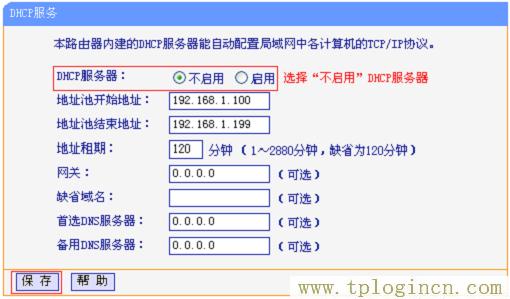問(wèn):TP-Link TL-WR880N路由器支持無(wú)線橋接么?我新買(mǎi)了一臺(tái)TP-Link TL-WR880N路由器,請(qǐng)問(wèn)這個(gè)路由器支持無(wú)線橋接功能嗎?如果支持的話,應(yīng)該怎么設(shè)置橋接?
答:TP-Link TL-WR880N路由器是支持無(wú)線橋接功能的,要配置TL-WR880N路由器橋接無(wú)線信號(hào),只需要在TL-WR880N路由器的設(shè)置界面,啟用“WDS橋接”功能,然后按照提示設(shè)置橋接無(wú)線信號(hào)。詳細(xì)的設(shè)置,可以按照下面的步驟來(lái)進(jìn)行:
1、設(shè)置主路由器信道
2、修改TL-WR880N的LAN口IP地址
3、設(shè)置TL-WR880N橋接信號(hào)
4、檢查橋接是否成功
5、關(guān)閉TL-WR880N的DHCP服務(wù)器
注意問(wèn)題:
為了教程介紹的方便,本文把原來(lái)可以上網(wǎng)的路由器叫做:主路由器。把TP-Link TL-WR880N路由器叫做:副路由器。

第一步、設(shè)置主路由器信道
1、請(qǐng)先登錄到主路由器的設(shè)置界面,把主路由器的“信道”設(shè)置為固定值,本例中設(shè)置為6,
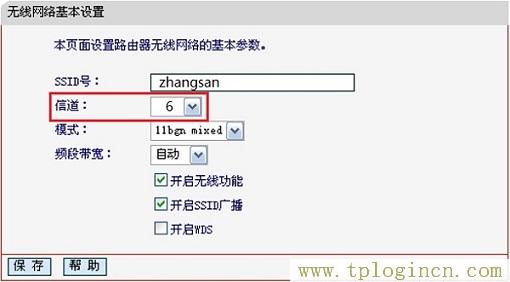
重要說(shuō)明:
“信道”設(shè)置,不同路由器上界面不一樣,但是一般在“無(wú)線設(shè)置”選項(xiàng)下可以找到信道設(shè)置選項(xiàng)。
路由器中的“信道”默認(rèn)是自動(dòng),請(qǐng)手動(dòng)選擇一個(gè)值,本例中選擇的是:6,然后保存下就可以了。
2、然后記錄下主路由器的無(wú)線名稱、無(wú)線密碼、信道。
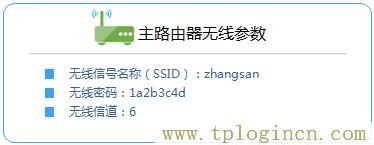
第二步、修改TL-WR880N的LAN口IP地址
1、連接電腦和TL-WR880N路由器
電腦用一根網(wǎng)線連接到TP-Link TL-WR880N路由器的LAN(1\2\3\4)接口。
溫馨提示:
TP-Link TL-WR880N路由器不需要用網(wǎng)線連接主路由器。即只需要讓電腦連接到TL-WR880N路由器的LAN接口即可。
2、登錄到設(shè)置頁(yè)面
(1)、V1版本TL-WR880N路由器
在瀏覽器中輸入:192.168.1.1——>“用戶名”、“密碼”都輸入:admin——>點(diǎn)擊“確定”,登錄到設(shè)置界面

(2)、V2版本TL-WR880N路由器
在瀏覽器中輸入192.168.1.1——>輸入“管理員密碼”,登錄到設(shè)置界面。
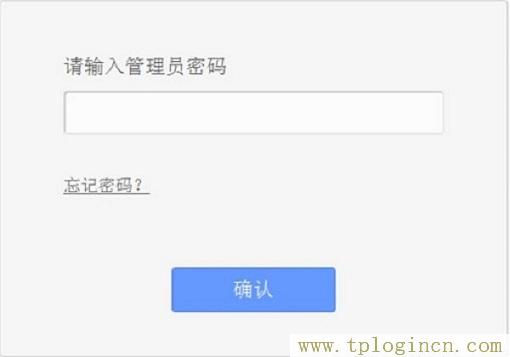
(3)、V3版本TL-WR880N路由器
在瀏覽器中輸入192.168.1.1 或者 tplogin.cn——>輸入“管理員密碼”,登錄到設(shè)置界面。
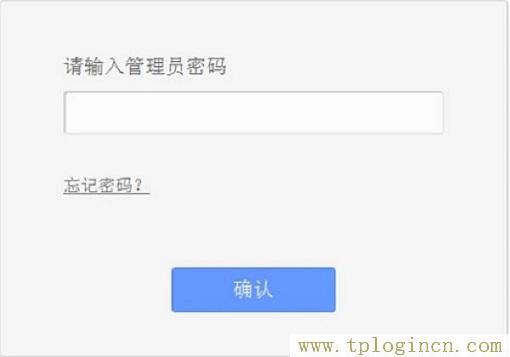
重要說(shuō)明:
(1)、目前TP-Link TL-WR880N路由器,有V1、V2、V3共3個(gè)硬件版本。可以在該路由器底部標(biāo)簽中查看到,Ver 后面的就是硬件版本,如下圖所示。

(2)、V2、V3版本的TL-WR880N路由器的“管理員密碼”,是第一次設(shè)置這臺(tái)TL-WR880N路由器時(shí),用戶自己創(chuàng)建的。
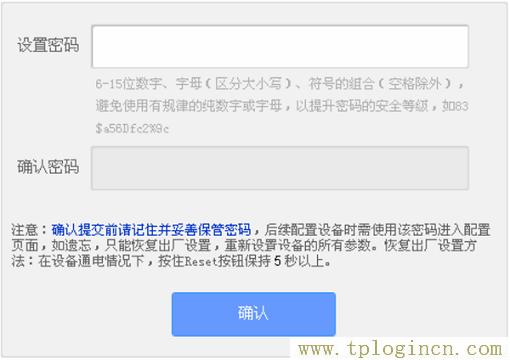
如果忘記了,唯一解決辦法是把這臺(tái)TP-Link TL-WR880N路由器恢復(fù)出廠設(shè)置;恢復(fù)出廠設(shè)置后,重新設(shè)置一個(gè)管理員密碼,重新設(shè)置路由器上網(wǎng),重新設(shè)置無(wú)線wifi名稱和密碼。
3、修改LAN口IP地址
點(diǎn)擊“網(wǎng)絡(luò)參數(shù)”——>“LAN口設(shè)置”——>修改“IP地址”——>點(diǎn)擊“保存”
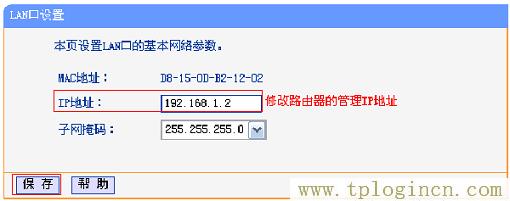
LAN口IP地址修改原則:
如果主路由器的IP地址是:192.168.1.1,則副路由器的IP地址修改為:192.168.1.2
如果主路由器的IP地址是:192.168.0.1,則副路由器的IP地址修改為:192.168.0.2
如果主路由器的IP地址是:192.168.2.1,則副路由器的IP地址修改為:192.168.2.2
第三步、設(shè)置TL-WR880N橋接信號(hào)
1、重新登錄到設(shè)置界面
使用修改后的IP地址(本例中是:192.168.1.2),重新登錄到TL-WR880N路由器的設(shè)置頁(yè)面。
2、啟用橋接功能
點(diǎn)擊“無(wú)線設(shè)置”——>“無(wú)線基本設(shè)置”——>把“SSID”和“信道”設(shè)置為與主路由器的參數(shù)相同——>勾選“開(kāi)啟WDS”——>點(diǎn)擊“掃描”
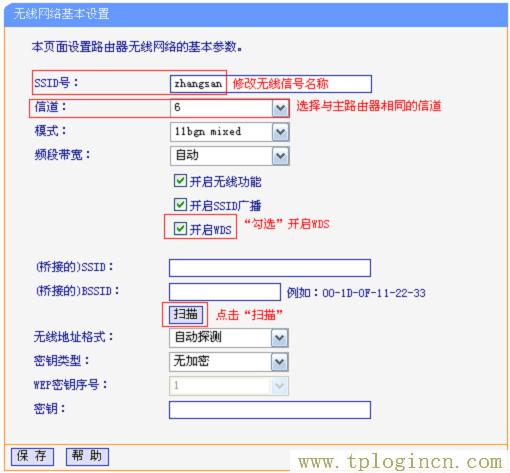
3、選擇主路由器信號(hào)
在掃描結(jié)果中,找到主路由器的SSID(本例中是:zhangsan),然后點(diǎn)擊后面的“連接”。
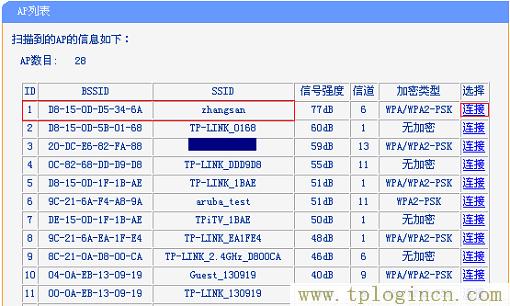
4、輸入主路由器無(wú)線密碼
選擇與主路由器相同的“密鑰類(lèi)型”——>在“密鑰”位置輸入主路由器的無(wú)線密碼——>點(diǎn)擊“保存”。
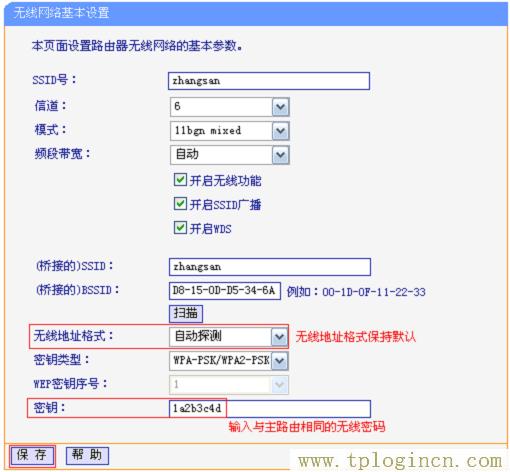
5、設(shè)置TL-WR880N的無(wú)線密碼
點(diǎn)擊“無(wú)線設(shè)置”——>“無(wú)線安全設(shè)置”——>選擇“WPA-PSK/WPA2-PSK”——>“PSK密碼”處填寫(xiě)和主路由器相同的無(wú)線密碼——>點(diǎn)擊頁(yè)面下方的“保存”。

第四步、檢查橋接設(shè)置是否成功
在TP-Link TL-WR880N的設(shè)置頁(yè)面,點(diǎn)擊“運(yùn)行狀態(tài)”——>查看“無(wú)線狀態(tài)”下的“WDS狀態(tài)”,如果顯示:成功。說(shuō)明TP-Link TL-WR880N路由器的無(wú)線橋接設(shè)置成功。
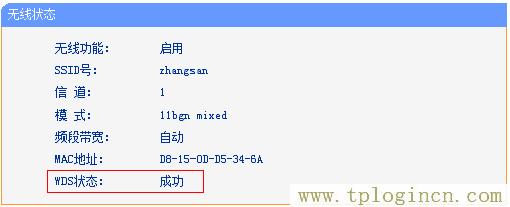
第五步、關(guān)閉TL-WR880N的DHCP服務(wù)器
在副路由器(TL-WR880N路由器)的設(shè)置頁(yè)面,點(diǎn)擊“DHCP服務(wù)器”——>“DHCP服務(wù)設(shè)置”——>“DHCP服務(wù)器”選擇:不啟用——>點(diǎn)擊“保存”。